eximo エクシモ irumo イルモ 問い合わせ
新料金プランの、eximo irumo については、ダイヤル4・6を連続で押してください。
料金を下げたいなら、irumo 。
使い放題がいい人は、eximo プランがおすすめです。
ドコモインフォメーションセンター営業時間
9:00〜20:00(年中無休)

外国語での受付は、こちら
0120-005-250
| ドコモ インフォメーションセンター 電話問い合わせ | ||
|---|---|---|
| 151 | 151-4→6(連続) | eximo irumo について |
| 151-4→6-1 | URLが届く(自分で調べる) | |
| 151-4→6-2 | オペレーターに聞きたい | |

ドコモインフォメーションセンター
ご希望のメニュー番号を選択してください
音声の途中でも操作は可能です・・・
このガイダンスが流れ出したら、すぐに「4→6」を押してください
ダイヤル「4→6」番 を連続して押した後のメニュー


新料金プランは、何かとややこしく、理解するまでに時間がかかります。自分で調べたい人は、電話よりスマホで検索した方が断然はやいです。詳しく知りたい人は、店舗のスタッフさんに聞くのが一番確実だと思いますが、なかなか行けない人は、電話で問い合わせしましょう。通話料金、無料で教えてくれます。ただしつながるまで時間がかかるのは覚悟しておきましょう。なんてったって無料で親切、丁寧に、時間をかけて教えてくれるのだから、自分の番まで気長に順番をまつしかありません。


ドコモHPより

共通番号
もう一度聞きたい場合 9番
最初に戻る場合 8番
ガイダンスの流れるスピードに、余計イライラしますよね?あちゃー、聞き逃してもう一度聞きたい場合は、ダイヤル「9」番。えーい最初にもどるしかないんかい!って思っても後の祭り。最初に戻る場合は、ダイヤル「8」番です。

ゆっくりながれるガイダンスが、イライラさせて、めんどくさい時は?
そんな時は、最初につながったら、すぐに「0」を押してください!
オペレーターへ順におつなぎいたします・・・このままお待ちください・・・
って、ガイダンスが流れます。オペレーターさん(人が出ます)が話を聞いてくれるから安心
ですね。このガイダンスが流れると、割とイライラしないで、待てます。

- eximo エクシモ irumo イルモ 問い合わせ
- ドコモインフォメーションセンター
- ダイヤル「4→6」番 を連続して押した後のメニュー
- ゆっくりながれるガイダンスが、イライラさせて、めんどくさい時は?
コールセンターの予約・優先ダイヤルもあるドコモは、とっても親切。
予約はこちらから↓
ドコモHPより



やっぱりドコモでよかったです!
ご訪問、ありがとうございました


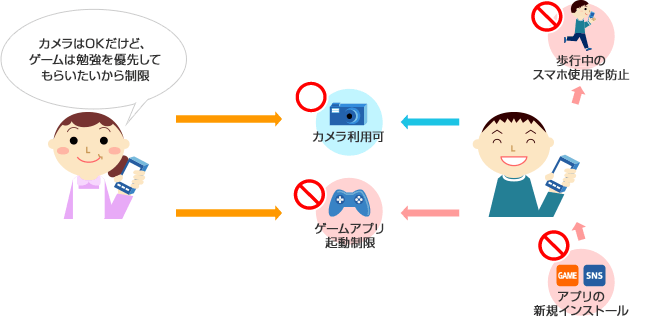 いくら?
いくら? 













